Hinweis: Wir möchten Ihnen die aktuellsten Hilfeinhalte so schnell wie möglich in Ihrer eigenen Sprache bereitstellen. Diese Seite wurde automatisiert übersetzt und kann Grammatikfehler oder Ungenauigkeiten enthalten. Unser Ziel ist es, Ihnen hilfreiche Inhalte bereitzustellen. Teilen Sie uns bitte über den Link am unteren Rand dieser Seite mit, ob die Informationen für Sie hilfreich sind. Hier finden Sie den englischen Artikel als Referenz.
Hinweis: Wenn Sie Probleme mit den Kunden Datendetails oder Beachten Sie, dass die Informationen zu den Kunden oder Product Details ausgeblendet ist, aktualisieren Sie Ihren Browser, damit die Details angezeigt wird.
Sie können mit Duet Enterprise für Microsoft SharePoint und SAP anzeigen und Aktualisieren von Informationen über Ihre sales Kontakte in einen Arbeitsbereich für die Zusammenarbeit. Sales Kontaktinformationen in Duet vorgenommenen Änderungen werden in SAP gespeichert, sodass sie für Duet und SAP-Benutzer verfügbar sind, die über die entsprechenden Berechtigungen verfügen.
Sie können Ihre Vertriebskontakte auch in Microsoft Outlook anzeigen, wenn Sie offline sind. Dies ist hilfreich, wenn Sie auf Reisen sind, also beispielsweise einen Kunden besuchen und keine Verbindung zum Internet herstellen können. Vor der Abreise können Sie Ihre Vertriebskontakte aus SharePoint mit Outlook synchronisieren. Ihre Vertriebskontakte stehen damit als normale Outlook-Kontakte zur Verfügung und können angezeigt, geändert oder gelöscht werden. Wenn Sie später wieder die Verbindung zu SAP herstellen, können Sie die Kontakte erneut synchronisieren, damit alle von Ihnen vorgenommenen Änderungen in SharePoint angezeigt und in SAP gespeichert werden.
Inhalt dieses Artikels
Anzeigen von Vertriebskontaktdetails
So zeigen Sie Vertriebskontaktdetails an
-
Klicken Sie aus dem Customer Center auf den Pfeil nach unten neben dem Namen des Kunden für den Sie zum Anzeigen von sales Kontaktdetails, und klicken Sie auf Arbeitsbereich öffnen möchten.
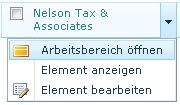
-
Klicken Sie auf der Seite Arbeitsbereich für die Zusammenarbeit unter Sales Kontakte auf das Symbol

-
Klicken Sie auf Kontakt anzeigen. Das Fenster Kontakte – Element anzeigen wird geöffnet.
Aktualisieren von Vertriebskontaktdetails
So aktualisieren Sie Vertriebskontaktdetails
-
Klicken Sie aus dem Customer Center auf den Pfeil nach unten neben dem Namen des Kunden Umsätze Kontaktdetails aktualisieren, und klicken Sie auf Arbeitsbereich öffnen werden soll.
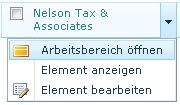
-
Klicken Sie auf der Seite Arbeitsbereich für die Zusammenarbeit unter Sales Kontakte auf die


-
Fügen Sie im Fenster Kontakte – Element bearbeiten die relevanten Informationen hinzu, oder bearbeiten Sie diese, und klicken Sie dann auf Speichern.
Löschen von Vertriebskontakten
So löschen Sie einen Vertriebskontakt
-
Klicken Sie im Kundencenter auf den nach unten weisenden Pfeil neben dem Namen des Kunden, dessen Vertriebskontaktdetails Sie löschen möchten, und klicken Sie dann auf Arbeitsbereich öffnen.
-
Klicken Sie auf der Seite Arbeitsbereich für die Zusammenarbeit unter Sales Kontakte auf die

Synchronisieren von Vertriebskontakten aus SharePoint mit Outlook
So synchronisieren Sie Vertriebskontakte aus Microsoft SharePoint 2010 mit der Microsoft Outlook-Kontaktliste
-
Klicken Sie im Kundencenter auf den nach unten weisenden Pfeil neben dem Namen des Kunden, dessen Vertriebskontaktdetails Sie aktualisieren möchten, und klicken Sie dann auf Arbeitsbereich öffnen.
-
Klicken Sie auf das Webpart für die Vertriebskontaktliste, wählen Sie im Menüband Listentools aus, und klicken Sie auf Liste.
-
Klicken Sie im Menüband auf Verbindung mit Outlook herstellen.
Die auf der SharePoint-Seite angezeigten Vertriebskontakte werden mit Outlook synchronisiert. Öffnen Sie Outlook, und öffnen Sie den Ordner Externe SharePoint-Listen, um die Vertriebskontakte anzuzeigen.
Arbeiten mit Vertriebskontakten in Outlook
Vertriebskontakte, die Sie von der SharePoint-Seite mit Outlook synchronisiert haben, stehen offline zur Verfügung. Dies bedeutet, dass Sie sie wie jeden anderen Kontakt anzeigen, ändern oder bearbeiten können.
-
Öffnen Sie in Microsoft Outlook den Ordner Externe SharePoint-Listen, um die Vertriebskontakte anzuzeigen.
-
Doppelklicken Sie auf einen Kontakt, um ihn zu öffnen. Sie können den Kontakt nun anzeigen, ändern oder löschen.
-
Klicken Sie auf der Registerkarte Kontakt auf Kontaktdetails, um aus SAP abgerufene Informationen zu dem Kontakt anzuzeigen.
-
Klicken Sie nach Abschluss aller Änderungen auf Speichern.
Wenn Sie später die Verbindung zum Unternehmensnetzwerk herstellen, werden die in Outlook vorgenommenen Änderungen automatisch mit SAP synchronisiert. Die Vertriebskontakte in SAP, SharePoint und Outlook sind damit jeweils auf dem neuesten Stand.










